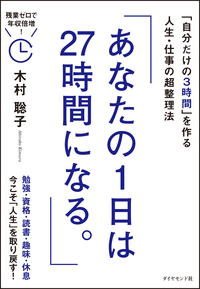「あれ? あのファイルはどこだっけ?」と、パソコンでデータを探してもなかなか見つけられない。こんなご経験はないでしょうか。本日は、フォルダの管理法についてお伝えします。
パソコンのフォルダ、
いくつありますか?
私は、仕事の資料は極力紙ではなく、電子データでもつようにしています。紙より場所を取らないし、探すのもラクだからです。
ただし、電子化する上で気をつけなくてはいけないのが、「探すのをラク」にするためのルールです。このルールを徹底しないと、逆に電子データは、縦覧性に乏しい(パラパラめくることができない)ため、紙よりめんどうなことになってしまいます。
まず注意したいのが、フォルダです。深い階層には絶対にしないこと。なぜなら、ファイルの命名さえしっかりしておけば、今のパソコンは処理速度が速いので、検索でファイルを探すことも充分可能だからです。
「あのファイルはどこだっけ?」と探しまくる人ほど、フォルダの階層が深い傾向にあります。ファイルの保存・管理をフォルダに頼ってしまうと、パソコンで検索をかけたとき、同じ名前のファイルばかり出てくるようになります。また、マウス操作の手が滑ったときに、ファイルが別の場所に移動してしまい、それが原因でファイルが行方不明ということにもなりがちです。
では実際に、私がどのようにフォルダ分けしているかについてお話しします。データドライブの中には、4つのフォルダしか設けていません。
 パソコンのフォルダは4つで大丈夫! その理由は?
パソコンのフォルダは4つで大丈夫! その理由は?
フォルダ名は「KIM(私の名字、木村の略)」「Work」「SCAN」「Others」です。それぞれ、次のデータを格納しています。
「KIM」…事務所の経理、総務に関するデータ。使い回しのきくテンプレートなど。
「Work」…顧客のデータや、執筆原稿のデータなど。
「SCAN」…事務所のスキャナーで取り込んだデータの一時保管場所。
「Others」… 上記に該当しないデータの保管場所。例えば、セミナーや研修の資料など。
そして、「KIM」「SCAN」「Others」フォルダについては、その階層下にまったくフォルダを配していません。
「Work」だけはその階層下にさらに顧客ごとのフォルダを配しています。その際、フォルダ名の頭には4ケタの顧客番号をつけています。私の事務所では顧客番号を「申告書の提出期限月+顧問契約した順番」で管理しているので、フォルダ名でソートすると、決算月の順番に並ぶことになります。これで各フォルダにアクセスしやすくなるというわけです。具体的な運用イメージを図にしましたので、ご覧ください。
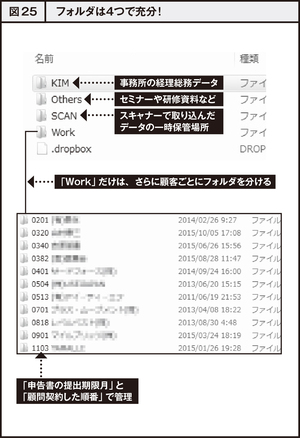 フォルダは4つでも充分運用できる!
フォルダは4つでも充分運用できる!
フォルダ名に2~4ケタの番号をつけ、ソート機能で整然と並べるというフォルダ管理法は、さまざまな職種の方にも応用可能です。繰り返しになりますが、どのような職業・職種であっても、「階層はせめてデータドライブ下1~2程度。それ以上深くしない」を心がけるようにしてください。